
Talaan ng mga Nilalaman:
- May -akda John Day [email protected].
- Public 2024-01-30 13:12.
- Huling binago 2025-01-23 15:13.


Ang PCA9536 ay isang 8-pin na aparato ng CMOS na nagbibigay ng 4 na piraso ng pangkalahatang Pakay na parallel na Input / Output (GPIO) na pagpapalawak para sa mga aplikasyon ng I2C-bus / SMBus. Binubuo ito ng isang 4-bit na pagrehistro ng Configuration upang maihatid ang layunin ng pag-input o pagpili ng output, rehistro ng 4-bit na Input Port, rehistro ng 4-bit na Output Port at isang 4-bit na Pagrehistro ng Polarity Inversion na aktibo MATAAS o aktibong LOW na operasyon. Narito ang pagpapakita nito gamit ang raspberry pi gamit ang python code.
Hakbang 1: Ano ang Kailangan Mo.. !

1. Raspberry Pi
2. PCA9536
3. I²C Cable
4. I²C Shield para sa Raspberry Pi
5. Ethernet Cable
Hakbang 2: Mga Koneksyon:



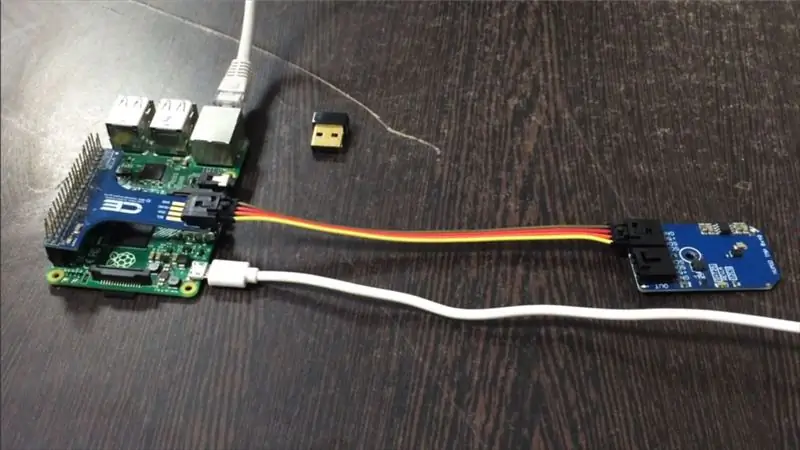
Kumuha ng isang kalasag I2C para sa raspberry pi at dahan-dahang itulak ito sa mga gpio pin ng raspberry pi.
Pagkatapos ikonekta ang isang dulo ng I2C cable sa PCA9536 sensor at ang iba pang mga dulo sa I2C kalasag.
Ikonekta din ang Ethernet cable sa pi o maaari kang gumamit ng isang module ng WiFi.
Ang mga koneksyon ay ipinapakita sa larawan sa itaas.
Hakbang 3: Code:
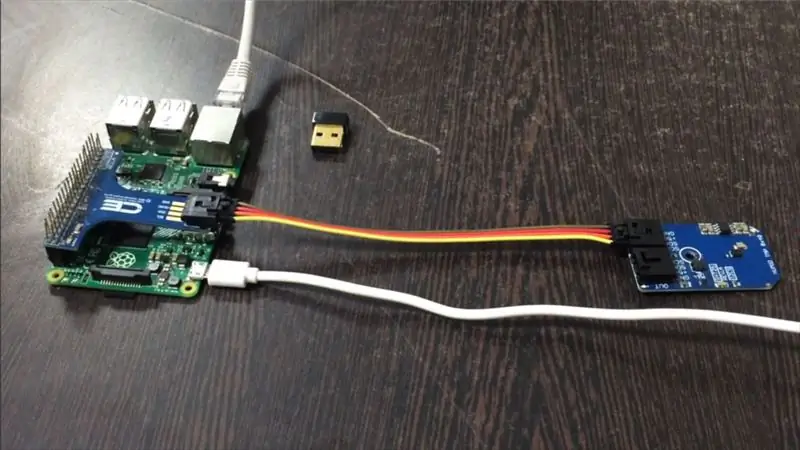
Ang python code para sa PCA9536 ay maaaring ma-download mula sa aming github repository- DCUBE Store.
Nandito ang link
Gumamit kami ng SMBus library para sa python code, ang mga hakbang upang mai-install ang SMBus sa raspberry pi ay inilarawan dito:
pypi.python.org/pypi/smbus-cffi/0.5.1
Maaari mo ring kopyahin ang code mula dito, ibinibigay ito tulad ng sumusunod:
# Ipinamamahagi ng isang lisensyang malaya ang kalooban.
# Gamitin ito sa anumang paraan na nais mo, kumita o libre, sa kondisyon na umaangkop ito sa mga lisensya ng mga nauugnay na gawa nito.
# PCA9536
# Ang code na ito ay dinisenyo upang gumana sa PCA9536_I2CIO I2C Mini Module #
import smbus
oras ng pag-import
# Kumuha ng I2C bus
bus = smbus. SMBus (1)
# PCA9536 address, 0x41 (65)
# Piliin ang rehistro ng pagsasaayos, 0x03 (03)
# 0xFF (255) Ang lahat ng mga pin ay naka-configure bilang mga input
bus.write_byte_data (0x41, 0x03, 0xFF)
# Output sa screen
i-print ang "Lahat ng Pins State ay HIGH"
oras. pagtulog (0.5)
# PCA9536 address, 0x41 (65)
# Basahin ang data pabalik mula sa 0x00 (00), 1 byte
data = bus.read_byte_data (0x41, 0x00)
# I-convert ang data sa 4-bit
data = (data at 0x0F)
para sa saklaw ko (0, 4):
kung (data & (2 ** i)) == 0:
i-print ang "I / O Pin% d Estado ay Mababa"% i
iba pa:
i-print ang "I / O Pin% d Estado ay MAS mataas"% i
oras. pagtulog (0.5)
Hakbang 4: Mga Aplikasyon:
Maaaring gamitin ang PCA9536 bilang isang expander ng I / O. Nagbibigay ito ng isang simpleng solusyon kapag kinakailangan ng karagdagang input / output. Karaniwan itong ginagamit sa mga system na nangangailangan ng pagpapalawak para sa mga switch ng kuryente ng ACPI, sensor, push button, LEDs, fan, atbp.
Inirerekumendang:
Ambilight System para sa bawat Input na Nakakonekta sa Iyong TV. WS2812B Arduino UNO Raspberry Pi HDMI (Nai-update 12.2019): 12 Hakbang (na may Mga Larawan)

Ambilight System para sa bawat Input na Nakakonekta sa Iyong TV. WS2812B Arduino UNO Raspberry Pi HDMI (Nai-update 12.2019): Palagi kong nais na magdagdag ng pagkuhaight sa aking TV. Mukha itong cool! Sa wakas ay ginawa ko ito at hindi ako nabigo! Nakita ko ang maraming mga video at maraming mga tutorial sa paglikha ng isang sistema ng Ambilight para sa iyong TV ngunit hindi pa ako nakakahanap ng isang buong tutorial para sa aking eksaktong nee
Kinokontrol ng Raspberry Pi na Pagsubaybay sa Temperatura ng Silid Sa Gnuplot Image Output at Kakayahang Alerto sa Email: 7 Hakbang

Raspberry Pi Kinokontrol na Pagsubaybay sa Temperatura sa Silid Sa Gnuplot Image Output at Kakayahang Alerto sa Email: Kung saan ako nagtatrabaho, mayroong isang napakahalagang silid kung saan nakalagay ang maraming mga computer. Ang temperatura sa paligid ng silid na ito ay dapat na napaka cool upang ma-optimize ang pagganap ng mga sistemang ito. Hiningi ako na magkaroon ng isang sistema ng pagsubaybay na may kakayahang
Paano Ikonekta ang isang Push Button Sa Audio Input at Output: 13 Mga Hakbang

Paano Ikonekta ang isang Push Button Sa Audio Input at Output: Ang isang pindutan ng push ay isa sa isang pangunahing sangkap para sa pagkuha ng iyong aksyon. Maaari mong mapalakas na itulak ang isang pindutan upang gumawa ng isang bagay. Mayroon nang maraming paraan upang magamit ang mga pindutan ng push sa iyong mga proyekto (hal. Hacking mouse at keyboard, o Arduino, gainer, MCK). Sa
Paano Ikonekta ang isang Fader Sa Audio Input at Output: 14 Mga Hakbang

Paano Ikonekta ang isang Fader Sa Audio Input at Output: Ang fader ay isa sa pangunahing sangkap para sa paghahalo ng console. Maaari mong kontrolin ang iyong mapagkukunan sa pamamagitan ng paggalaw ng isang fader. Mayroon nang maraming paraan upang magamit ang mga pindutan ng push sa iyong mga proyekto (hal. Pag-hack ng mouse at keyboard, o Arduino, tagakuha, MC
Paano Ikonekta ang isang Sensor Sa Audio Input at Output: 15 Hakbang

Paano Ikonekta ang isang Sensor Sa Audio Input at Output: Ang sensor ay isa sa pangunahing sangkap para sa pagkuha ng pisikal na kapaligiran. Maaari mong makuha ang pagbabago ng ilaw gamit ang isang CDS photocell, maaari mong sukatin ang puwang na may distansya sensor, at maaari mong makuha ang iyong paggalaw gamit ang isang accelerometer. Mayroong alrea
